プリンタスプーラエラー0x800706B9、この操作を完了するために利用できるリソースが不足しています
印刷スプーラー OSのすべての印刷ジョブを管理するWindowsのプログラムです。すべての印刷ジョブはプログラム内でキューに入れられ、1つずつ処理されます。プリンタスプーラサービスがスタックし、エラー0x800706B9が発生する場合があります 。正確なエラーメッセージは次のようになります—
Windowsは、ローカルコンピューターでPrintSpoolerサービスを開始できませんでした。エラー0x800706B9:この操作を完了するのに十分なリソースがありません。
この記事では、このエラーを修正する方法について説明し、すべてのトラブルシューティング手順を説明します。
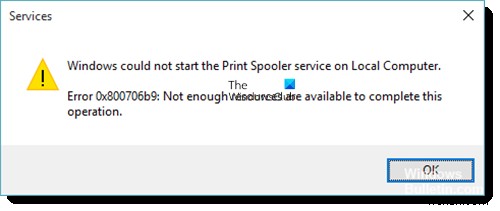
プリンタエラー0x800706B9を修正する方法
これらの方法のいずれかに従って、プリンタエラー0x800706B9の問題が解決するかどうかを確認してください。
- Windowsプリントスプーラーサービスを再起動します
- プリンタのトラブルシューティングを実行する
- プリンタドライバを更新する
- スプーラーサービスの依存関係情報を修正する
多くの場合、コンピュータを再起動するだけでも役立ちます。ぜひお試しください。
1] Windows PrintSpoolerServiceを再起動します
何か問題が発生するたびにシステムを再起動することをお勧めする方法を覚えていますか?さて、Windowsは、不明な理由で機能を停止したり、場合によっては誤動作したりする可能性のあるスプーラシステムを提供しています。次のトラブルシューティング手順に進む前に、Windows 10PrintSpoolerを再起動するのが理にかなっているのはこのためです。次に、印刷スプーラーサービスを停止して再開します。
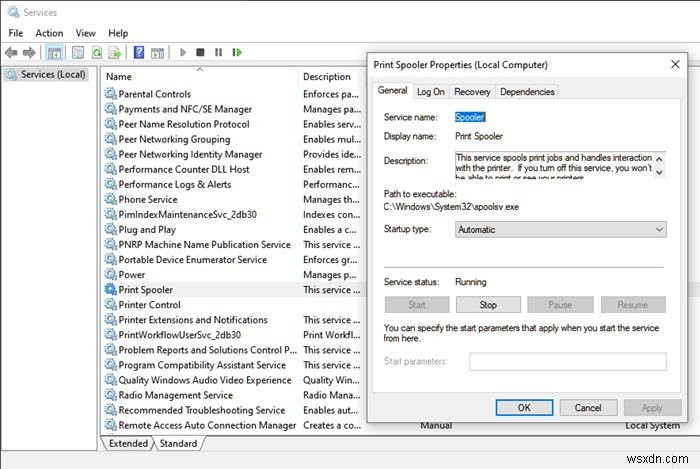
- 実行(Win + R)にServices.mscと入力し、Enterキーを押します。
- プリンタスプーラサービスを右側に配置します。
- ダブルクリックしてプロパティを開き、[停止]ボタンをクリックします。
- それが終わったら、ファイルエクスプローラーで次のパスを開きます
%windir%\System32\spool\printers
- プロンプトが表示されたら[続行]をクリックします。
- プリンタフォルダのコンテンツを削除します
- Print Spoolerサービスに戻り、今回は開始を選択します
これまでに印刷スプーラーサービスに障害が発生した場合は、プリンターエラー0x800706B9を修正する必要があります。そうでない場合は、次のトラブルシューティング手順に進むことができます。
読む :印刷スプーラーサービスが実行されていません。
2]プリンタのトラブルシューティングを実行する
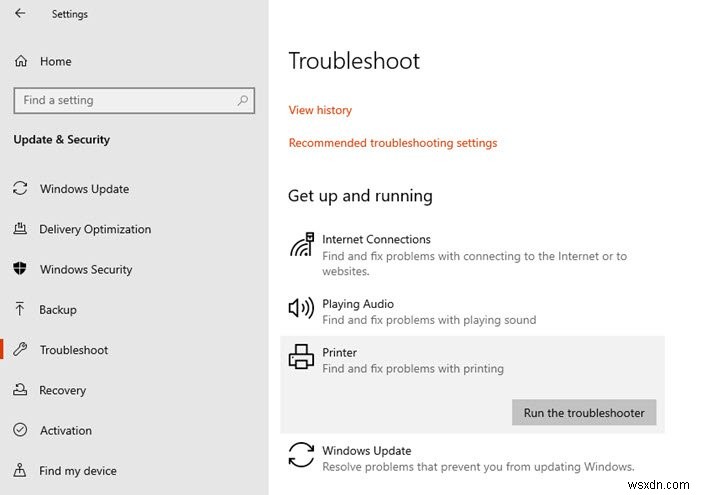
プリンタのトラブルシューティングは、一般的なプリンタ関連の問題を修正するために設計されたツールです。トラブルシューティングを実行する前に、プリンターが接続され、電源がオンになっていることを確認してください。プリンタのトラブルシューティングを行うには、以下の手順に従ってください
- Windows 10の設定を開く(Win + I)
- アップデートとセキュリティに移動>トラブルシューティング
- [プリンタ]オプションをクリックし、[トラブルシューティングの実行]ボタンをクリックします。
Windows 11 の場合 、トラブルシューティングにアクセスするには、[設定]>[システム]>[トラブルシューティング]を開く必要があります。
一言で言えば、この方法は、ソフトウェアの問題や、仕事を滞らせている特定の問題を修正します。
読む :印刷スプーラーサービスエラー1068、依存関係サービスまたはグループを開始できませんでした。
3]プリンタードライバーの更新
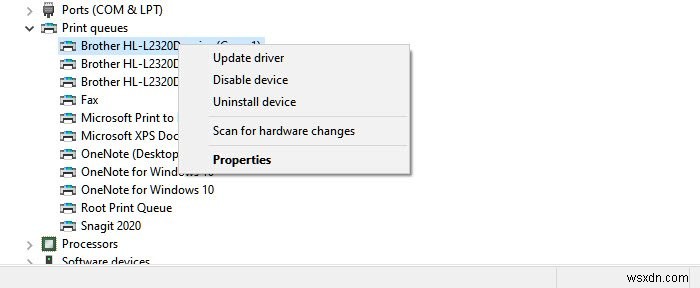
最後の手段は、プリンタドライバを更新することです。 Windowsが汎用ドライバーをインストールしている可能性があり、OEM固有のドライバーをインストールすることをお勧めします。すでにお持ちの場合は、更新されたドライバーが利用可能かどうかを確認するのが理にかなっています。
- WIn + X、続いてMキーを使用してデバイスマネージャを開きます
- デバイスリストで、プリンタキューを展開します。
- 問題の原因となっているプリンターを右クリックし、[ドライバーの更新]を選択します
- Windows Updateプロセスを開始し、新しいドライバーを見つけようとします。
- OEM Webサイトからドライバーをダウンロードした場合は、ここに表示されるオプションを使用してドライバーをインストールすることを選択できます。
読む :Windows10で印刷スプーラーを修復する方法。
4]スプーラーサービスの依存関係情報を修正します
管理者権限でコマンドプロンプトまたはPowerShellを開きます。次のコマンドを実行して、プリンタースプーラーの依存関係を修正します。
CMD /K SC CONFIG SPOOLER DEPEND= RPCSS
RPCSSサービスは、COMおよびDCOMサーバーのサービスコントロールマネージャーです。 COMおよびDCOMサーバーに対して、オブジェクトのアクティブ化要求、オブジェクトエクスポーターの解決、および分散ガベージコレクションを実行します。このサービスを停止または無効にすると、COMまたはDCOMを使用するプログラムが正しく機能しなくなります。
レジストリエディタを使用して同じことを実現することもできます
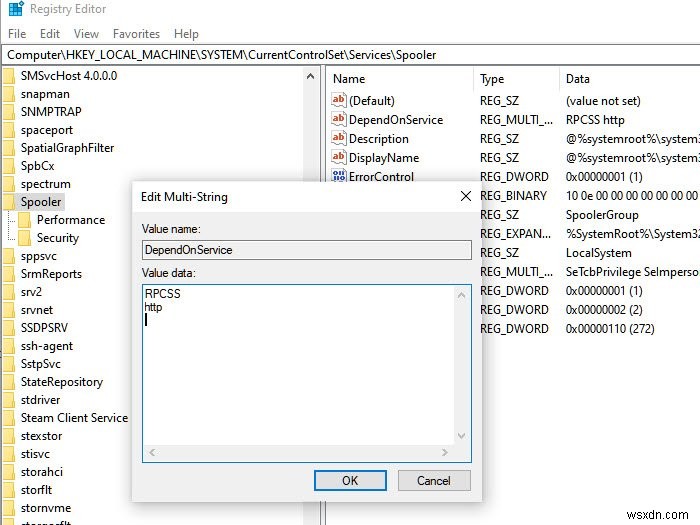
- 実行プロンプトに「Regedit」と入力し、「Regedit」と入力します
- Enterキーを押してレジストリエディタを開きます
- 次のパスに移動します
HKEY_LOCAL_MACHINE\SYSTEM\CurrentControlSet\Services\Spooler
- 右側のペインで、DependOnService値をダブルクリックします。
- 既存のデータを削除してから、RPCSSと入力します
HTTPが一緒に表示される場合がありますが、これは削除して、RPCSSを保持するだけです。
投稿がわかりやすく、プリンタエラー0x800706B9を修正できたことを願っています。
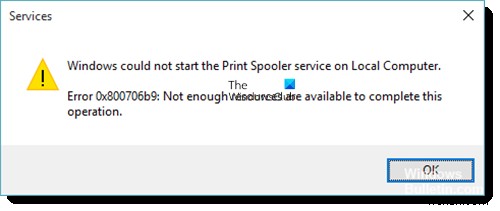
-
印刷スプーラ エラー 0x800706b9 を修正
プリンターに問題がある場合は、Windows 10 が印刷スプーラーと通信できないことが原因である必要があります。印刷スプーラは、プリンタに関連付けられたすべての印刷ジョブを管理する Windows プログラムです。印刷スプーラーの助けを借りてのみ、プリンターから印刷、スキャンなどを開始できます。現在、ユーザーはプリンターを使用できず、services.msc ウィンドウに移動して印刷スプーラー サービスを開始すると、次のエラー メッセージが表示されます: Windows はローカル コンピューターで印刷スプーラー サービスを開始できませんでした。 エラー 0x800706b9:この操作
-
このコマンドを処理するのに十分なストレージが利用できない問題を修正
多くの Windows ユーザーは、レジストリ エラー、メモリの問題、およびドライバーの競合が原因で、このコマンド エラー プロンプトを処理するのに十分なストレージが利用できないことに直面しています。同じ問題に直面している場合、このガイドは効果的なトラブルシューティング方法で同じ問題を解決するのに役立ちます.そのため、Windows 10 でこのコマンド エラーを処理するのに十分なメモリ リソースがないことを修正するために読み続けてください。 このコマンドを処理するのに十分なストレージが利用できない問題を修正する方法 このコマンドを処理するのに十分なストレージが利用できないというエラー
